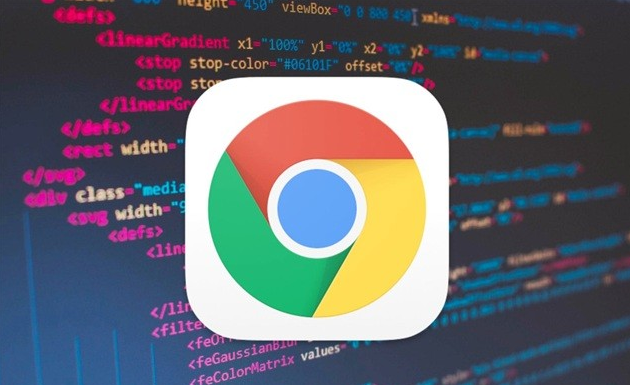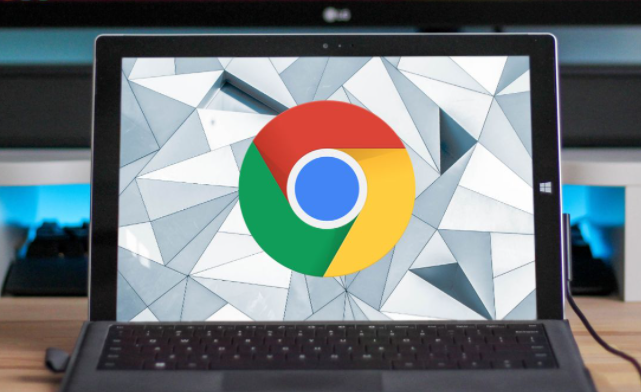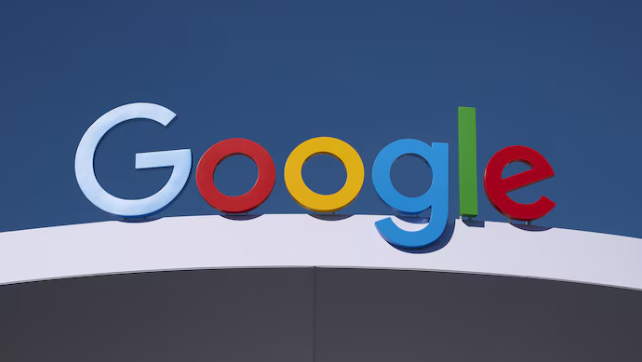以下是关于Chrome浏览器插件异常检测与修复流程的教程:
1. 进入
扩展程序管理页面
- 打开Chrome浏览器,点击右上角三个点→“更多工具”→“扩展程序”,或在地址栏输入 `chrome://extensions/` 直接访问。此页面会列出所有已安装的插件及其状态(如启用/禁用、版本号等)。
2. 检查插件更新与兼容性
- 在扩展程序页面中,若插件右侧显示“更新”按钮,点击以升级到最新版本。过时的插件可能因代码不兼容导致异常,更新后可解决部分问题。若插件长期未维护,可考虑卸载并寻找替代工具。
3. 逐个禁用插件排查冲突
- 若怀疑插件冲突导致异常,可逐一禁用插件进行测试。例如,关闭某个插件后刷新页面,观察问题是否消失。若冲突存在,可保留必要插件并卸载冗余项。例如,
广告拦截类插件可能与网页脚本冲突,需优先排查。
4. 查看插件日志与调试信息
- 在扩展程序页面中,点击插件下方的“详细信息”按钮,进入详情页。部分插件会提供“背景页”或“选项”链接,可查看运行时的日志或错误信息。若插件支持
开发者模式,可开启后调试代码,定位具体异常原因。
5.
清除缓存与重置浏览器
- 按 `Ctrl+Shift+Delete`(Windows)或 `Cmd+Shift+Delete`(Mac)打开清理工具,勾选“缓存图像和文件”“Cookie及其他网站数据”,点击“清除数据”。此操作可删除可能导致插件异常的临时文件或损坏数据。若问题持续,可通过“设置”→“重置并清理”恢复默认设置,但需提前备份书签等数据。
6. 禁用硬件加速与PPAPI插件
- 进入“设置”→“系统”,取消勾选“使用硬件加速模式(如果可用)”。硬件加速可能因显卡驱动不兼容导致插件崩溃,关闭后可减少渲染压力。此外,访问 `chrome://plugins/`,停用类型为“PPAPI(进程外插件)”的项目,此类插件独立运行易引发资源冲突。
7. 强制结束进程与重启服务
- 按 `Shift+Esc` 打开
任务管理器,找到占用内存过高的插件进程,右键选择“结束进程”。此操作可强制关闭异常插件,释放系统资源。若插件服务无法响应,可通过“扩展程序”页面禁用后重新启用,或手动重启浏览器恢复功能。
请根据实际情况选择适合的操作方式,并定期备份重要数据以防丢失。